15-mavzu. Grafika va multimedia dasturlash tizimlarida qo‘llash. Texnik tizimlarda integrallashgan muhitda mavjud bo‘lgan ma’lumotlar bazasini yaratish va qayta ishlash.
Reja:
1. Borland C++ Builder 6 ning grafik imkoniyatlari.
2. CHizmalarni hosil qilish uchun ishlatiladigan protsedura va funktsiyalar 3. Bo’yash va chizish usullari hamda stillari haqida 4. Grafik rejimida shriftlar 5. Ekranda chizmalarni harakatlantirish 6. Borland C++ Builder 6 integrallashgan sohasida ma’lumotlar bazasi. 7. Texnik tizimlarda ma’lumotlar bazasini qayta ishlashBorland C++ Builder 6 ning grafik imkoniyatlari.
C/C++da grafik rejimida ishla uchun maxsus graphics.h fayli mavjud. Bu direktiva o’zgarmaslar, o’zgaruvchilar va turli qism dasturlardan tashkil topgan bo’lib, ular yordamida turli grafik adapterlar bilan har xil tasvirlar chizish mumkin. Adapter kompyuterda graphics.h fayli bilan ishlash imkoniyatini yaratadigan maxsus qurilmadir. Grafik rejimiga utilganda ekran alohida-alohida nuqtalarga bo’linadi. Har bir nuqta o’z koordinatasiga egadir. Eng ko’p ishlatiladigan adapterlar: 1. CGA - color graphics Adapter 2. MCGA - multi color graphics array 3. EGA - enhenced graphics Adapter 4. VGA - video graphics array . Drayverlarni ko’rsatish uchun quyidagi o’zgarmaslar ishlatiladi: Detect = 0 CGA = 1; MCGA = 2; EGA=3; VGA=9. Matn rejimidan grafik rejimiga o’tish uchun maxsus protseduradan foydalaniladi: initgraph (&gd, &gm, “ path “); bu yerda: gd - drayver nomi; gm - rejim nomi; Path - kerakli drayver faylining yo’li. Ko’pincha gd=0 deb olinadi. Drayverlar .bgi fayllarida saqlanadi. Agar drayver ishchi katalogning o’zida joylashgan bo’lsa, u holda Path = " " (bo’sh belgisi) bo’ladi. Grafik rejimidan yana matn rejimiga utish kerak bo’lsa, closegraph( ) funktsiyasi ishlatiladi. CHizmalarni hosil qilish uchun ishlatiladigan protsedura va funktsiyalar 1. putpixel (x, y, color) - x va y koordinatadagi nuqtani color rangda chizish; 2. getpixel (x, y) - x va y koordinatadagi nuqtaning rangini aniqlaydi; 3. line (x1, y1, x2, y2) - x1 va y1 koordinatadagi nuqtadan x2 va y2 koordinatadagi nuqtagacha kesma chizish; 4. circle (x, y, r) - markazi x va y koordinatada va radiusi R bo’lgan aylana chizish; 5. rectangle (x1, y1, x2, y2) - yuqori chap nuqtasi x1 va y1 koordinatada, ung pastki nuqtasi x2 va y2 koordinatada bo’lgan tugrito’rtburchakni chizish; 6. setbkcolor (color) - orqa fonga rang berish; 7. setcolor (color) - chizish rangini o’rnatish (rangli kalam); Bu yerda color - rang nomeri yoki nomi. Agar rang nomi yoziladigan bo’lsa, uni katta xarflarda yoziladi. 8. bar (x1, y1, x2, y2) - joriy rang va chiziqlar yordamida ichi bo’yalgan tugrito’rtburchak chizish; 9. fillellpse (x, y, xr, yr) - markazi x va y da, xr kenglikda va xr balandlikda ichi bo’yalgan rangli ellips chizadi; 10. getmaxx - joriy rejim va drayverlar uchun nuqtalar sonini aniqlash; getmaxy - joriy rejim va drayverlar uchun vertikal nuqtalar soni. Bu protsedura yordamida kompyuterning o’zi ekrandagi maksimal nuqtalar sonini aniqlaydi. 11. linerel (x, y) - x va y koordinatali nuqtadan joriy nuqtagacha kesma chizish; lineto (x, y) - joriy nuqtadan x va y koordinatali nuqtagacha kesma chizish; 12. bar3D (x1, y1, x2, y2, h, top) - parallelopiped chizadi. Bu yerda h - parallelopipedning uzunligi; top - yuqori qismini chizish uchun kerak. Agar topon - bo’lsa tomi bor, agar topoff - bo’lsa tomi yo’q. 13. arc (x, y, a, b, r) - yoy chizish uchun. Bu yerda x va y - markazning koordinatalari, a - bosh burchak, b - oxirigi burchak, r - yoy radiusi. Burchaklar gradusda qabul qilinadi. 14. ellipse (x, y, a, b, xr, yr) - xuddi shu tartibda ellips yoyini chizadi. 15. drawpoly (n, p) – ko’pburchak chizish uchun. Bu yerda n – ko’pburchakning uchlari soni; p -. Ko’pburchak uchlarining koordinatalari.
Bo’yash va chizish usullari hamda stillari haqida
1. setfillstyle (style, color) - bo’yash usul va rangni o’rnatish. Bu yerda style - o’zgarmas kattalik bo’lib, u quyidagicha bo’lishi mumkin: 0 - sohani fon rangi bilan tuldirish; 1- sohani rang bilan uzluksiz to’ldirish;2 - qalin gorizontal chiziqlar 3 - ingichka og’ma chiziqlar 4 – yo’g’on og’ma chiziqlar 5 - yo’g’on og’ma chiziqlar (boshqa stil) 6 – og’ma yo’llar 7 - to’rtburchakli chiziqlar 8 – og’ma to’rtburchaklar 9 - zich og’ma shrtixlar 10 - siyrak nuqtalar (u yer - bu yerda) 11 - zich nuqtalar bilan 2. floodfill (x, y, color) - joriy rang va usuldan foydalangan holda chegaralangan sohani bo’yash. Bu yerda x va y - shu sohaga tegishli bo’lgan biror nuqta koordinatasi. Avval rang, keyin stili ko’rsatiladi. Masalan: setcolor (4); {qizil rangli qalam, chegara rangi} setfillstyle (1, 2); {1-stil bilan yashil rang bilan bo’yash} circle (50, 50, 35); {radusi 35 bo’lgan aylana chizish} floodfill (50, 50, 4); {aylana ichiga rang to’kish, bo’yaladigan chegara rangi rangli qalam bilan bir xil bo’lishi kerak} 3. setlinestyle (s, a, b) – turli stildagi chiziqlarni chizish uchun; Bu yerda s- style nomeri; a –foydalanuvchi stilini yaratishi mumkin bo’lgan parametr, odatda a=1 deb olinadi; b- chiziqning qalinligini ko’rsatadigan parametr 0 – oddiy chiziq; 1 – mayda punktir chiziq; 2 – qalin va uzunchoq punktir chiziq 3 – yupqa va uzunchoq punktir chiziq; 4 – siyrak nuqtali chiziq. 1- Misol:
# include
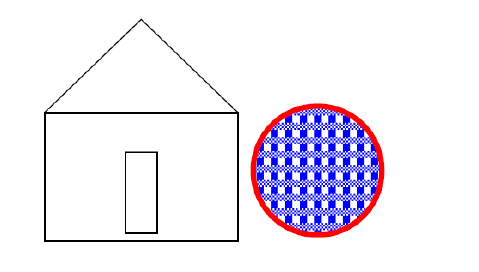
Grafik rejimida shriftlar
Grafik rejimi holatida turli shriftlardan foydalanib matnlarni xam yozsa bo’ladi. SHriftlar .chr kengaytmali fayllarda saqlanadi. Ular .bgi fayllari bilan bitta katalogda saqlanishi shart. 1. outtextxy (x, y, 'matn'); - matnni yozish; bu yerda x va y matn boshlanadigan nuqta koordinatalari; masalan: outtextxy (10, 10, 'Mirzaev K. 212-07 Aty‟); 2. settextstyle (sh, n, r); mant shriftini o’rnatish; bu yerda sh - shrift nomeri (0 - vektorli shrift, 1 - standart shrift); n - shrift yo’nalishi (0 - chapdan o’ngga, 1 - quyidan yuqori ga yozish); r - shrift razmeri (oddiy shriftda 1, vektorli shriftda 4 deb olinadi); 3. settextjustify (h, v) - yozilgan qatorni tekislaydi. U outtextxy protsedurasidan keyin yoziladi. Bu yerda h - gorizontal tekislash; v - vertikal tekislash; Gorizontal tekislash uchun: 0 - chapga; 1- markazga; 2 – o’ngga. Vertikal tekislash uchun: 0 - pastga; 1 - markazga; 2 - yuqoriga. 4. setusercharsize - vektor shriftlari uchun bir xil simvollarning eni va bo’yini o’rnatadi. Masalan: setUserCharSize(x1, y1, x2, y2); 3-misol. Funktsiyalarning grafiklarini chizish. # includeEkranda chizmalarni harakatlantirish
Ekranda chizmalarni harakatlantirish uchun kerak boladigan protseduralar:
1.imagesize (x1, y1, x2, y2) – ekranning chap yuqori nuqtasi va ung pastki nuqtasi koordinatalaridan to’g’ri to’rtburchakli sohani saqlash uchun kerak bo’ladigan xotiraning ulchami (baytlarda olinadi); 2. getimage (x1, y1, x2, y2, p) – dinamik xotiraning berilgan r maydonida to’g’ri to’rtburchakli tasvirni saqlash. Bu yerda r – tasvir saqlanadigan joyning adresini saqlaydigan o’zgaruvchi, ya’ni ko’rsatkich. 3. putimage (x, y, p, m) – ekranning berilgan joyiga tasvirni chiqarish; bu yerda x va y – xotiraning p maydonidagi tasvirdan nusxa ko’chiriladigan ekran maydonining chap yuqori nuqtasi; m – tasvirni ekranga chiqarish rejimi. Agar: m = 0 (NormalPut) - tasvirni ko’chirish. Bunda eskichi uchib, yangisi paydo bo’ladi (xuddi yurib ketayotgandek) m = 1 (XorPut) m = 2 (Orput) – m = 3 (AndPut) Masalan: quyidagi dasturda kvadrat ichidagi bo’yalgan aylana ekran bo’ylab harakatlanadi. # include < graphics.h > # includeBorland C++ Builder 6 integrallashgan sohasida ma’lumotlar bazasi..
Hozirgi kunda inson faoliyatida ma’lumotlar bazasi (MB) kerakli axborotlarni saqlash va undan oqilona foydalanishda juda muhim rol o‘ynamoqda. Sababi: jamiyat taraqqiyotining qaysi jabhasiga nazar solmaylik o‘zimizga kerakli ma’lumotlarni olish uchun, albatta, MBga murojaat qilishga majbur bo‘lamiz. Demak, MBni tashkil qilish axborot almashuv texnologiyasining eng dolzarb hal qilinadigan muammolaridan biriga aylanib borayotgani davr taqozasidir. M a ‘ l u m o t l a r b a z a s i – bu ma’lum bir predmet sohasiga oid tizimlashtirilgan(strukturalashtirilgan)ma’lumotlarningnomlangan to‘plamidir. Ma’lumotlar bazasi - axborot tmzimlarining eng asosiy tarkibiy qismi bo‘lib hisoblanadi. Ma’lumotlar bazasidan foydalanish uchun foydalanuvchi ishini engillashtirish maqsadida ma’lumotlar bazasini boshqarish trizimlari yaratilgan. Bu tizimlar ma’lumotlar bazasini amaliy dasturlardan ajratadi. Ma’lumotlar bazasini boshqarish tizimi (MBBT) -bu dasturiy va apparat vositalarining murakkab majmuasi bo‘lib, ular yordamida foydalanuvchi ma’lumotlar bazasini yaratish va shu bazadagi ma’lumotlar ustida ish yuritishi mumkin. Juda ko‘p turdagi MBBT mavjud. Ular o‘z maxsus dasturlash tillariga ham ega bo‘lib, bu tillarga SUBD buyruqli dasturlash tillari deyiladi. MBBTga Oracle, Clipper, Paradox, FoxPro, Access va boshqalarni misol keltirish mumkin. M a ‘ l u m o t l a r b a z a s i n i b o sh q a r i sh t i z i m i – bu ma’lumotlar bazasini yaratish, ularni dolzarb holatini ta’minlash va undagi zarur axborotni topish ishlarini tashkil etish uchun mo‘ljallangan dasturlar majmui va til vositasidir.
STUDENT faylidagi yozuvlar mantiqiy tuzilishini tavsifi Har bir MB jadvali o‘zining birlamchi kalitiga ega bo‘lishi mumkin. Birlamchi kalit deganda yozuvlar qaytarilmasligini ta’minlovchi maydon (polya) yoki maydonlar guruhi tushiniladi. Birlamchi kalit sifatida ishlatiladigan maydon eki maydonlar guruhi, bir xil yozuvga ega bo‘lmaslik shartini bajarishi kerak. Boshqa maydonlarida bir xil yozuvlar takrorlanishi mumkin. Shu sabab ular birlamchi kalit bo‘laolmaydi. Birlamchi kalit qisqa va sonli maydonlardan tashkil topishi maqsadga muvofiqdir. MB jadvaliga birlamchi kalitni kiritishdan maqsad, jadvaldagi ma’lumotlarni izlash, tartiblashtirish va tanlab olishda qulaylikni beradi. Birlamchi kalit kiritish yoki kiritmaslik foydalanuvchi tamonidan MB jadvali strukturasini tashkil qilishda aniqlanadi. Bosh jadval yordamida qaram jadvaldagi mos ma’lumotlarni chaqirishni ta’minlash uchun qaram jadvalda tashqi kalit tashkil qilinadi. “Bitta-ko‘pga” bog‘lanish holatida tashqi kalit bosh jadvalda tashkil qilinadi. Birinchi va ikkinchi kalitlarni aniqlashda MBBT avtomatik ravishda jadvalda indekslarni quradi.Texnik tizimlarda ma’lumotlar bazasini qayta ishlash
C++ Builderda ma'lumotlar bazasi (MB) bilan ishlaganda dastlab Alias hosil qilinadi Alias ma'lum bir guruhga tegishli bo'lgan jadvallarni qaysi toifaga tegishliligini (jadvallar hosil qilinadigan drayverni), jadvallar yo'lini o'zida saqlaydi. C++ Builderda Alias hosil qiliashning bir necha usullari mavjud.
1. Menyuning DataBase bo'limidan SQL Explorer tanlanadi. 2. Object -»New ... [CTRL+N] tanlanadi; (yoki SQL Explorer darchasining o'ng qismida sichqonchaning o'ng tugmasi bosiladi va New tanlanadi)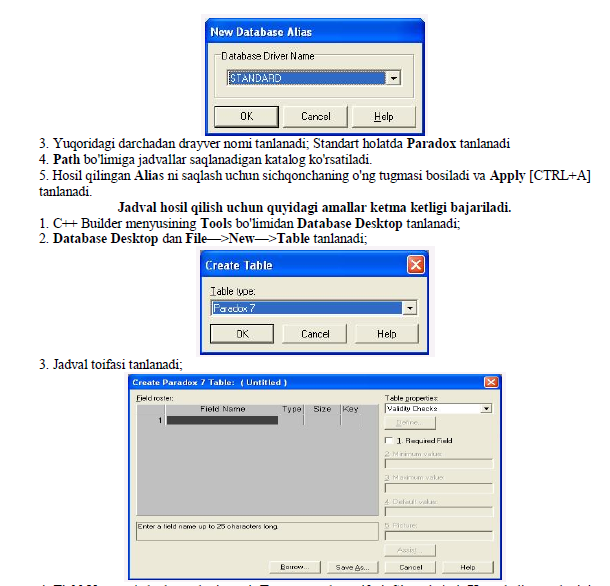
4. Field Name - jadval maydoni nomi; Type - maydon toifasi; Size - hajmi; Key - kalit maydonini bildirish bo'limi
5. Jadval maydonlari kiritilgandan keyin Save As… tugmasi bosiladi; 6. Alias bo'limidan o'zimiz hosil qilgan alias nomi tanlaniladi; 7. Jadvalga nom beriladi; 8. Options bo'limida Display Table ga bayroqcha o'rnatilsa, Soxranit tugmasi bosilgandan keyin Database Desktop da jabval ochiladi. 9. Bayroqcha o‘rnatilmasa (yoki ixtiyoriy jadvalni ochish uchun) File —> Open -> Table tanlanadi. Alias bo'limidan jadval saqlangan alias tanlaniladi. So'ngra ochilichi lozim bo'lgan jadval nomi tanlanilib Otkrыt tugmasi bosiladi.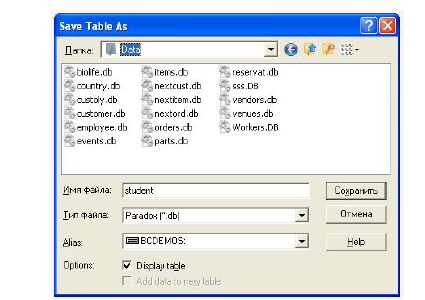
Maydonlar haqida ma'lumot Maydon nomi 25 ta simvoldan iborat bo‘lishi mumkin. Birinchi simvol probel bo‘lishi mumkin emas. Eslatma: Maydon nomini yozishda probeldan umuman foydalanmagan ma’qul. Chunki, SQL so‘rovlardan foydalanganda muammo chiqishi mumkin. Zarurat bo‘lsa, shift minus belgisidan foydalaning. Apostrovdan (‘) ham foydalanmang! Maydon toifasini tanlash uchun Type maydoniga o‘tib, sichqonchaning o‘ng tarafi bosiladi yoki probel bosiladi. Paradox uchun maydon toifalari quyidagicha bo‘lishi mumkin.
1. A1-255 Alpha Satrli maydon. ASCII kodini barcha simvollarda qabul qiladi. 2. N-number- 10307 -10308 butun son 3. $ - money - pul birligini bildiruvchi musbat yoki manfiy son. 4. S - short -32767 ... 32767 oralig’idagi butun sonlar. 5. I - long integer -2147483648 ... 2147483648 6. # - 0 - 32 BCD Binary Coded Decimal formatdagi son. p> 7. D - Date - sanani bildiruvchi maydon. 8. T- Time - vaqt. 9. @ - Time Stamp - vaqt va sanani bildiruvchi maydon. 10. M -1-240 Memo cheklanmagan satr ma’lumotlarini saqlash uchun mo‘lallangan. 11. F - 0-240 Formatted cheklanmagan format. Memo ulangan satrni saqlash uchun mo‘ljallangan. 12. G - graphic tasvir ma’lumotlarini saqlash. 13. O - OLE tasvir, ovoz, dokument va hakozolarni saqlash. 14. L - logical mantiqiy maydon. 15. + Autoincrement avtomat ravishda yozuvni bittaga oshirib boradi. Yozuvlar o‘chirilsa oldindagilar o‘zgarishsizqoladi. Misol: Lesson nomli alias hosil qiling. Quyidagi maydonlarni o'z ichiga oluvchi talaba nomli jadval hosil qiling.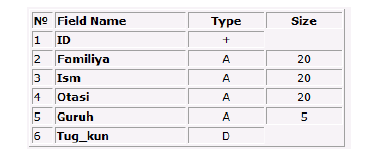
Tug_kun maydonida tug'ilgan kuni sanasi yoziladi. Bu jadvalni C++ Builder bilan bog'lashni ko'rib chiqamiz.
1. File→New→Application tanlanadi; 2. Komponentalarning BDE bo'limidan Table komponentasi formaga qo'yiladi; 3. Table komponentasining DatabaseName xususiyatida Alias ko'rsatiladi. (yani Lesson); 4. TableName xususiyatida jadval nomi keltiriladi. (talaba); 5. Active xususiyati true ga o'zgartiriladi; 6. Komponentalarning Data Access bo'limidan DataSource komponentasi formaga qo'yiladi; 7. DataSet xususiyati Table1 qilinadi; 8. Komponentalarning Data Controls bo'limidan DBNavigator komponentasi formaga qo'yiladi; 9. DataSource xususiyati DataSource qilinadi; 10. Komponentalarning Data Controls bo'limidan DBGrid komponentasi formaga qo'yiladi; 11. DataSource xususiyati DataSource qilinadi; 12. Formaga Edit va Button komponentalari qo'yiladi Button komponentasi ustida sichqoncha ikki marta bosiladi va quyidagilar kiritiladi: TLocateOptions qidiruv_turi; qidiruv_turi « loPartialKey « loCaselnsensitive; if (!table1->Locate("Familiya",Editl->Text,qidiruv_turi)) ShowMessage("Bunday yozuv yo'q"); Bu yerda qidiruv_turi turidagi loPartialKey qidirilayotgan familiya qisman kiritilsa ham qidiruvni amalga ochirishni bildiradi. Masalan: Abdurahimov familiyasini qidirish lozim bo‘lsa, Abdu deb yozilsa ham qidiruv amalga oshirilishini bildiradi. loCaselnsensitive esa, qidirilayotgan ma'lumotning katta yoki kichik yozilganiga ahamiyat bermaslikni bildiradi. Masalan: Abdurahimov familiyasini qidirish lozim bo'lsa, abdurahimov deb yozilsa ham qidiruv amalga oshirilishini bildiradi. Bu parametrlarni alohida ishlatilsa ham bo'ladi. qidiruv_turi « loCaselnsensitive; yoki qidiruv_turi « loPartialKey; Maydonlar bo yicha filtrlash 1. Formaga Button va Edit komponentalarini qo'ying 2. Button komponentasiga quyidagilar yoziladi Table1->Filtered = false; Table1->FilterOptions « foCaselnsensitive; Table1->Filter = "Familiya=' " + Editl->Text +,,*,n; Table1->Filtered = true; 3. Table ning FilterOptions xususiyatining foCaselnsensitive xususiyati True qilinadi. Yoki Edit komponentasining Onchange hodisasiga quyidagilar yoziladi: Table1->Filtered = false; // Editl bo'sh bo'Isa funksiyadan chiqib ketiladi if (Editl->Text == "") return ; Table1->FilterOptions « foCaselnsensitive; Table1->Filter = "Familiya='" + Editl->Text Table1->Filtered = true; DIQQAT: Filterlashni bu turi faqat Paradox uchun o'rinli Maydonlarga quyidagicha murojaat qilish mumkin. Table1->FieldByName("Maydon_nomi")->Value; Table1->FieldByName("Narxi")->AsCurrency; Table1->FieldByName("Soni")->AsInteger; Maydonga biror qiymatni o'zlashtirish quyidagicha amalgam oshiriladi: Table1->Edit; // Jadvalni o'zgartirishga ruxsat berish Table1->FieldByName("Ism")->AsString = Editl->Text; Table1->Post(); // Saqlash Biror maydon yig'indisini hisoblash quyidagicha bo'lishligi mumkin. void __ fastcall TForml::ButtonlClick(TObject *Sender) { float s; Tablel->First; while(!Tablel->Eof) { s += Tablel->FieldByName("Jami")->Value; Tablel->Next; // keyingi yozuvga o'tish } Buttonl->Caption = FloatToStr(s); SQL tili ( Structured Query Language - strukturalashgan so'rovlar tili) sintaksisi juda oson. SQL tilida katta - kichik harflar farqlanilmaydi. Ya’ni Select operatorini SELECT, Select, select shakllarida yozish mumkin. Agar bir nechta operatordan foydalanilsa operator oxirida qo'yiladi. Faqat bitta operator ishlatilsa operator oxirida qo'yish shart emas. Izoh yozish ba'zi sistemalarda / *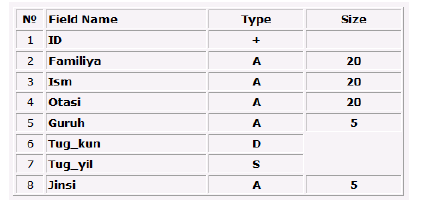
1. Bujadvaldagi ma'lumotlarni ko'rish quyidagicha bo'ladi: SELECT * FROM namuna 2. Jadvaldagi ba'zi maydonlarni ko'rsh uchun shu maydon nomlari ro'yhati select dan keyin keltiriladi: SELECT Familiya, Ism, Otasi FROM namuna 3. Familiya bo'yisha tartiblash Select familiya, ism, otasi From namuna Order By Familiya, Ism 4. Tug'ilgan yili bo'yicha kamayib borish tartibida tartiblash Select familiya, ism, otasi,tug_yil FROM namuna Order By tug_yil DESC 5. Select operatoridan keyin faqat maydon nomi emas, ixtiyoriy arifmetik amal ( +, *, /) ishlatish mumkin. Misol uchun, yuqoridagi jadvaldagi tug'ilgan yilni joriy yildan ayirib, talabaning yoshini aniqlaymiz: Select familiya, ism, otasi, (2013-tug_yil) AS Yoshi FROM namuna 6. Agar maydon nomini ruscha shriftda chiqarish talab etilsa quyidagicha so'rov yoziladi: (Maydon nomidan keyin AS xizmatchi so'zi bilan maydon sarlavhasi keltirilladi. Faqat "YO" harfida muammo bo‘lishi mumkin) Select familiya AS Familiya, ism AS Imya FROM namuna 6.1. Familiya va Ism maydonlarini bitta ustunda chiqarish uchun quyidagicha yozish mumkin. Select familiya + ' ' + ism AS "Familiya Imya" FROM namuna MySQL da yuqoridagi so'rov sal boshqacha amalga oshiriladi. Where operatoridan keyin tanlash shartida mantiqiy amallar AND, OR, NOT, arifmetik amallar va munosabat amallari:
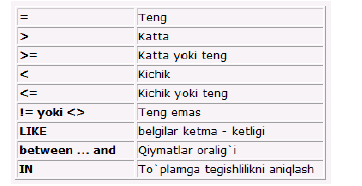
7. Dastlabki 6 ta amal tushunarli. Misol uchun jinsi ayol bo'lgan, 1990 yildan keyin tug'ilganlar ro'yhatini chiqaramiz.
Select Familiya, Ism, Otasi, tug_yil, (2013-tug_yil) AS yoshi FROM namuna
Where jinsi=,,Ayol" and tug_yil>1990
8. Like amali sintaksisi quyidagicha:
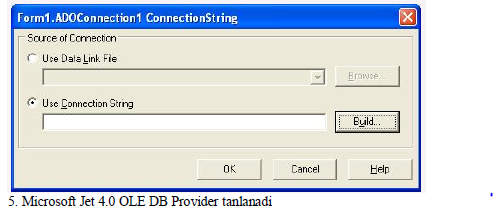
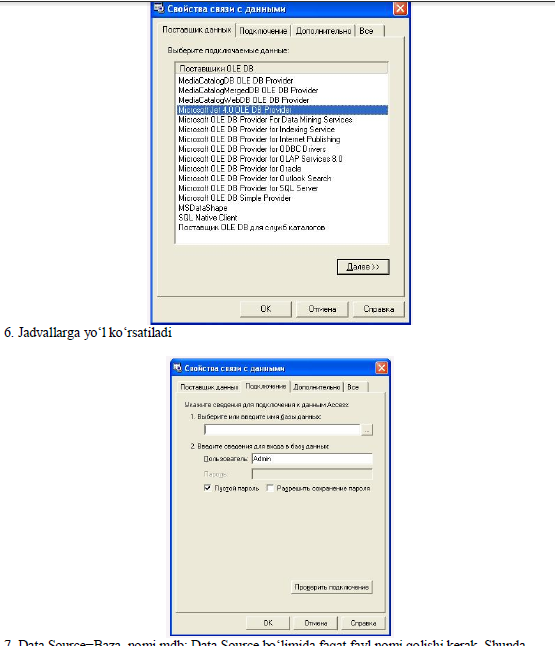
7. Data Source=Baza_nomi.mdb; Data Source bo‘limida faqat fayl nomi qolishi kerak. Shunda programma faylni o‘zi turgan katalogdan izlaydi
8. Oktugmasi bosiladi 9. ADOTablel komponentasining Connection hususiyatiga ADOConnectionl tanlanadi 10. TableName tanlanadi. User Name va Password so‘ralsa Ok tanlanadi 11. O‘zimizga kerak bo‘lgan jadvalni tanlashimiz mumkin 12. Formaga DATA ACCESS bo‘limidan DataSourcel qo‘yiladi va DATASET ga ADOTablel tanlanadi 13. Data Controls bo‘limidan formaga DBGridl qo‘yiladi va DataSource hususiyatiga DataSourcel tanlanadi 14. ADOTablel komponentasining Active hususiyati true qilinadi 15. Dasturni har ish tushurganda parol so‘ramsligi ushun ADOConnectionl komponentasining LoginPrompt hususiyati false qilinadi Jadvalning biror maydoni qiymatlarini ComboBox komponentasi ga qo‘shish Jadvalning biror maydoni qiymatlarini ComboBox komponentasi ga qo‘shishda, shu maydon qiymatiga mos ID qiymatlarini ham qo‘shish kerak. Bu ishni ma’lumotlami OBJECT shakldida qo‘shish orqali amalga oshiramiz. Yuqorida keltirilgan dasturni davom etamiz. 1. Formaga Button va ComboBox komponentalarini qo‘ying. 2. Button komponentasi ustida sichqonchani 2 marta bosing va quyidagilarni kiriting: void __ fastcall TForml::ButtonlClick(TObject *Sender) { ADOTablel->First(); ComboBoxl->Clear(); while( !ADOTablel->Eof ) { ComboBoxl->Items-> AddObject(ADOTablel->FieldByName("g_nomi")->AsString, (TObject*)ADOTablel->FieldByName("id")->AsInteger); ADOTablel->Next(); } 3. Formaga Label komponentasini qo‘ying. 4. ComboBoxdagi Object shaklida qo‘shishgan ma’lumotlarni o‘qib olish quyidagicha. ComboBox komponentasi ustida sichqonchani 2 marta bosing va quyidagilarni kiriting: void__ fastcall TForml::ComboBoxlChange(TObject *Sender) { int id; id = (int)ComboBoxl->Items->Objects[ComboBoxl->ItemIndex]; Labell->Caption = IntToStr(id); } ComboBox ga ma’lumotlarni Object shaklida qo‘shish: ComboBoxl->Items->AddObject(ADOTablel->FieldByName("g_nomi")- >AsString, (TObject*)ADOTablel->FieldByName("id")->AsInteger); ComboBoxdagi Object shaklida qo‘shishgan ma’lumotlarni o‘qib olish: id = (int)ComboBoxl->Items->Objects[ComboBoxl->ItemIndex]Nazorat savollari:
1. C++ algoritmik tilida sinflar va ob’ektlar haqida tushuncha bering.
2. Sinflar va strukturalar deganda nima tushunasiz? 3. Konstruktorlar va destruktorlar nima? 4. Koordinatalar, darchalar, ranglar, fon ranglari va ob’ektlar qanday chiziladi? 5. Nuqta, to’g’ri chiziq, ko’p burchak, yoylar, aylanalar hosil qilish qanday amalga oshiriladi? 6. Borland C++ Builder 6 integrallashgan sohasida ma’lumotlar bazasi qanday yaratiladi? 7. Borland C++ Builder 6 muhitida ma’lumotlar bazasi va uni qayta ishlash qanday amalga oshiriladi? 8. SQL tilini qo’llash qanday amalga oshiriladi? 9. TTable, TADOTable, TDBGrid, TDBNavigator komponentlari yordamida ma’lumotlar bazasini qayta ishlash qanday amalga oshiriladi?